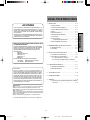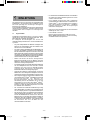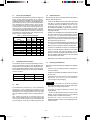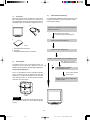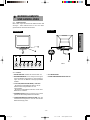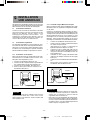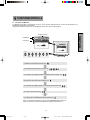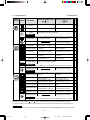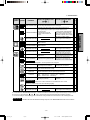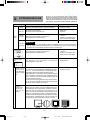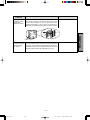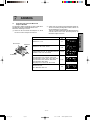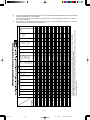NEC Diamond Pro 730 Bedienungsanleitung
- Kategorie
- Fernseher
- Typ
- Bedienungsanleitung

- 2-1 -
DEUTSCH
Warenzeichen
IBM, PC, PS/2, PS/V, Personal System/2 sind eingetragene
Warenzeichen der International Business Machines Corp.
Apple Macintosh, Quadra sind eingetragene Warenzeichen der
Apple Computer, Inc.
UNIX ist ein eingetragenes Warenzeichen in den Vereinigten
Staaten und anderen Ländern, lizensiert ausschließlich durch X/
Open Company Limited.
E
NERGY
S
TAR
ist eine eingetragenes U.S. Warenzeichen.
© 2001 NEC-Mitsubishi Electric Visual Systems Corporation
ACHTUNG
Das mitgelieferte Netzkabel wurde konzipiert, um
größtmögliche Sicherheit zu gewährleisten. Es darf
nur an eine ordnungsgemäß geerdete Steckdose
angeschlossen werden, um eventuelle Stromschläge
zu vermeiden.
Entfernen Sie nie die Rückwand dieses Gerätes, da Sie
sich dadurch sehr hohen Spannungen und anderen
Gefahren aussetzen können.
HERSTELLER-KONFORMITÄTSERKLÄRUNG ZUR
CE-KENNZEICHUNUNG:
Wir NEC-Mitsubishi Electric Visual Systems Corporation,
erklären in alleiniger Verantworlung, daß das Produkt
auf das sich diese Erklärung bezieht, mit der/den
folgenden Normen oder normativen Dokumenten
übereinstimmt:
EN60950
EN55022 Klasse B
EN61000-3-2
EN61000-3-3
EN55024
Gemäß den Bestimmungen der Richtlinien:
73/23/EEC Niederspannungsrichtlinie
89/336/EEC EMV Richtlinie
ACHTUNG!
Dieses Produkt ist nicht für den Gebrauch in
Zusammenhang mit lebenserhaltenden Geräten ge-
eignet und die NEC-Mitsubishi Electronics Display
macht keinerlei gegensätzliche Darstellungen. Lebens-
erhaltende Geräte sind solche, die zum Messen, Dia-
gnostizieren oder für die Auswertung von Gewebe,
Systemen oder Funktionen des menschlichen Kör-
pers benutzt werden; oder andere Geräte die ange-
wendet werden, um das Leben oder die Gesundheit zu
unterstützen oder zu erhalten.
1. EINLEITUNG ....................................................... 2-2
1.1 Eigenschaften ........................................... 2-2
1.2 Interne Speicherfähigkeit .......................... 2-3
1.3 Power Management Funktion ................... 2-3
1.4 DDC .......................................................... 2-3
1.5 Betriebshinweise ....................................... 2-3
1.6 Reinigung lhres Monitors .......................... 2-3
1.7 Auspacken ................................................ 2-4
1.8 Dreh-/Kippfuß ........................................... 2-4
Justierung des Bildschirms..................... 2-4
1.9 Kurzinstallationsanweisung ...................... 2-4
2. BEDIENELEMENTE UND ANSCHLÜSSE ......... 2-5
2.1 Bedienelemente ........................................ 2-5
2.2 Funktion .................................................... 2-5
3. INSTALLATION UND ANSCHLUß ...................... 2-6
3.1 Anschluß des Netzkabels ......................... 2-6
3.2 Anschluß des Signalkabels ....................... 2-6
3.2.1 Anschluß an PC-System ................... 2-6
3.2.2
Anschluß an Apple Macintosh Computer
................................................................. 2-6
4. FUNKTIONSKONTROLLE .................................. 2-7
4.1 Einstellen des Monitors ............................. 2-7
4.2 Einstellfunktionen ...................................... 2-8
5. STÖRUNGSSUCHE ........................................... 2-10
6. SPEZIFIKATIONEN ............................................ 2-12
7. ANHANG ............................................................. 2-13
7.1 Einstellung des optionalen Macintosh Adapters
AD-A205................................................... 2-13
INHALTSVERZEICHNIS
01.8.9, 9:31 AMPage 1

- 2-2 -
1
1 EINLEITUNG
Wir gratulieren lhnen zu dem Kauf des hochauflösenden
Farbmonitors. Wir entwickelten diesen Monitor mit dem
Ziel, lhnen jahrelang eine zuverlässige, störungsfreie
Benutzung zu ermöglichen.
Dieses Handbuch zeigt lhnen den Anschluß, die Einstellung
und die Pflege lhres Monitors. Außerdem sind technische
Spezifikationen und ein Kapitel zur Störungssuche
enthalten.
1.1 Eigenschaften
Der Monitor ist ein intelligenter 43cm/17" (41cm/16" sichtbar)
monitor,der zu den meisten analogen RGB (Rot, Grün,
Blau) Bildschirmstandards kompatibel ist.
Er ermöglicht die Wiedergabe von Texten und
Grafikdarstellungen sowohl auf PC-als auch auf Macintosh-
Systemen.
• Die große Kompatibilität des Monitors ermöglicht den
Wechsel des Grafikadapters oder der Software ohne
den Kauf eines neuen Monitors.
• Das Auto-Scanning wird digital über den Mikroprozessor
gesteuert. Der Monitor synchronisiert sich automatisch
auf alle horizontalen Frequenzen zwischen 31kHz und
96kHz und auf alle vertikalen Frequenzen zwischen 55Hz
und 160Hz. Die Mikroprozessorsteuerung des Monitors
erlaubt den Betrieb des Monitors in jedem Frequenzmodus
mit der Präzision eines Fest-Frequenz-Monitors.
• Neben einer Reihe von bereits voreingestellten
Bildschirmstandards bietet der Monitor auch die
Möglichkeit, benutzerabhängige Einstellungen für diese
und weitere Timings abzuspeichern.
• Der monitor erlaubt eine maximale horizontale Auflösung
von 1600 Bildpunkten und eine maximale vertikale
Auflösung von 1200 Linien bei IBM-basierenden
Systemen und ist somit auch für fensterorientierte
Benutzeroberflächen hervorragend geeignet.
• Aufgrund der analogen Signaleingänge verfügt der
Monitor über eine unbegrenzte Farbpalette, die lhren
Vorstellungen entsprechend abgeglichen werden kann.
• Zur Energieeinsparung verfügen diese Monitore über
eine voll dem VESA
TM
DPMS
TM
-Standard entsprechende
Energiesparfunktion. Zur Nutzung der
Energiesparfunktion und der automatischen
Abschaltung müssen die Monitore an ein System
angeschlosssen sein, welches dem VESA
TM
DPMS
TM
-
Standard entspricht (Für die korrekte Einstellung
beachten Sie bitte die Bedienungshinweise zu Ihrem
PC und/oder Ihrer Grafikkarte).
• Zur vereinfachten Installation und Benutzung verfügt
dieses Modell über eine "Moiré Clear"-Funktion und ein
On-Sreen-Display für alle Set-up und Einstellfunktionen.
• Für den Einsatz in den verschiedensten Anwendungen
erfüllt der Monitor die Standards UL 1950, CSA C22.2
Nr. 950-95 und EN60950 für Sicherheit, FCC Klasse B,
EN55022 Klasse-B für EMI, die pr EN50279 (MPR-III)
Richtlinien sowie die Standards ISO9241-3, ISO9241-
7 und ISO9241-8 für Ergonomie. Dieser Monitor erfüllt
die Richtlinien der TCO '99-Norm für den
umweltfreundlichen Gebrauch.
• Die weltbekannte DIAMONDTRON NF CRT Bildröhre
mit verbessertem Fokus und Konvergenz für ein extrem
scharfes und reines Bild.
• Dieser Monitor entspricht den DDC
TM
1/2B(EDID)
Spezifikationen der Video Electronics Standards Asso-
ciation (VESA
TM
). Bei Verwendung eines Computers
(bzw, einer Grafikkarte), der die DDC
TM
1/2B(EDID)
Funktion unterstützt, werden alle Anpassungen
automatisch durchgeführt.
• Eine feine 0.25mm Streifenmaske mit einer maximalen
Auflösung von 1600 x 1200.
•
Dieser Monitor ist mit einer
Kontrastverbesserungsfunktion
( FPM: Fine Picture
Mode =Bildoptimierungsmodus), um die Darstellung
von Bildern Grafiken zu optimieren.
01.8.9, 9:31 AMPage 2

- 2-3 -
DEUTSCH
VOREINGESTELLTES Polarität
TIMING Fh(kHz) Fv (Hz) H V
640 x 480 N.I. 31.5 59.9 ––
640 x 480 N.I. 37.5 75.0 ––
800 x 600 N.I. 46.9 75.0 + +
800 x 600 N.I. 53.7 85.0 + +
1024 x 768 N.I. 60.0 75.0 + +
1024 x 768 N.I. 68.7 85.0 + +
1280 x 1024 N.I. 80.0 75.0 + +
1280 x 1024 N.I. 91.1 85.0 + +
1600 x 1200 N.I. 93.8 75.0 + +
1.4 DDC
Dieser Bildschirm ist mit der DDC
TM
1 / DDC
TM
2B Funktion
ausgestattet. DDC (Display Data Channel) ist ein
Übertragungskanal, über den der Bildschirm dem Computer
automatisch seine Leistungsmerkmale mitteilt (z.B. jeder
unterstützte Bildschirmmodus mit dem entsprechenden Tim-
ing).
DDC benutzt einen Stift des 15-Stift-VGA-Steckers, der
vorher nicht verwendet wurde. Das System wird die “Plug &
Play”-Funktion nur dann ausführen, wenn sowohl Bildschirm
als auch Computer mit der DDC Funktion ausgerüstet sind.
1.5 Betriebshinweise
Bitte beachten Sie bei der Aufstellung und dem Betrieb Ihres
Monitors folgende Hinweise:
• Stellen Sie den Monitor nicht vor einem hellen Hintergrund
oder dort auf, wo das Sonnenlicht oder andere helle
Lichtquellen direkt auf den Monitor scheinen, um eine
Anstrengung der Augen zu vermeiden. Um eine
höchstmögliche Ergonomie zu gewährleisten, sollte der
Monitor so aufgestellt werden, daß er sich unterhalb der
Augenhöhe befindet.
• Installieren Sie den Monitor nicht in der Nähe von Geräten,
die starke magnetische oder elektromagnetische Felder
erzeugen, wie z.B. Hochleistungstransformatoren,
Elektromotoren, Starkstromleitungen, Stahlsäulen usw.
Magnetische Felder können zu Farbveränderungen und/
oder zu Bildverzerrungen führen.
• Decken Sie die Entlüftungsöffnungen des Monitors nicht
zu. Sorgen Sie für ausreichende Belüftung, damit die im
Monitor entstehende Wärme abgeführt werden kann.
• Schützen Sie den Monitor vor Regen, Feuchtigkeit und
Staub, um einen Brand oder Stromstöße zu vermeiden.
• Achten Sie darauf, daß weder der Monitor, noch ein
anderer schwerer Gegenstand auf dem Netzkabel stehen.
Eine Beschädigung des Netzkabels kann einen Brand
oder Stromstöße verursachen.
• Behandeln Sie den Monitor vorsichtig beim Transport.
1.6 Reinigung Ihres Monitors
Beachten Sie bei der Reinigung Ihres Monitors bitte folgende
Hinweise:
• Ziehen Sie vor der Reinigung immer den Netzstecker
aus der Steckdose.
• Reinigen Sie den Bildschirm und das Gehäuse mit einem
weichen Tuch.
• Verwenden Sie bei einer stärkeren Verschmutzung des
Bildschirms ein weiches Tuch mit Haushalts-
Fensterreiniger für die Reinigung.
• Reinigen Sie das Gerät nicht mit Benzol, Verdünnern
oder anderen flüchtigen Stoffen, da die Oberfläche durch
diese Stoffe beschädigt werden könnte.
• Vermeiden Sie längeren Kontakt mit Gummi- oder
Vinylprodukten.
• Sprühen Sie Reinigungsmittel niemals direkt auf den
Monitor, da übermäßige Flüssigkeit in den Monitor
eindringen und zu Schäden führen könnte.
• Benutzen Sie niemals ein Scheuermittel auf der
Bildröhrenoberfläche, da dies zur Beschädigung der anti-
reflektierend film.
ACHTUNG
1.3 Power Management Funktion
Dieser Monitor besitzt eine Energiesparfunktion, welche
die Leistungsaufnahme reduziert, wenn der Monitor nicht
benutzt wird. Diese werden durch einen Computer aktiviert,
der den VESA-DPMS Richtlinien entspricht. Zur Aktivierung
dieser Funktion beziehen Sie sich bitte auf das Handbuch
zu Ihrem Computer.
Modus
Leistungsaufnahme Betriebsanzeige
Normal 96 W Grün
Energiesparmodi ≤ 5W Orange
1.2 Interne Speicherfähigkeit
Einstellaufwand für den Benutzer so gering wie möglich zu
halten, wurden werksseitig bereits die in Tabelle 1
aufgelisteten Bildschirmstandards abgespeichert. Erkennt
der Monitor einen dieser Standards, werden Bildlage und -
größe automatisch justiert. Diese Voreinstellungen können
unter Benutzung der Bedienelemente überschrieben
werden. Zusätzlich zu den werksseitig eingestellten Tim-
ings können bis zu zwölf weitere Timings abgespeichert
werden. Um als 16 Timing erkannt zu werden, muß das
neue Videosignal in der Horizontalfrequenz um mindestens
1KHz, in der Vertikalfrequenz um mindestens 5Hz oder in
der Polarität der Synchronsignale von sämtlichen bereits
abgespeicherten Timings abweichen.
Tablle 1. Werksseitig Voreinstellungen
01.8.9, 9:31 AMPage 3

- 2-4 -
1. Hochauflösende Farbmonitor
2. Netzkabel
3. Bedienungsanleitung (Dieses Dokument)
1.7 Auspacken
Nach dem Auspacken lhres Farbmonitors sollten alle in
Bild 1 aufgeführten Teile vorhanden sein. Verwahren Sie
den Originalkarton und das Verpackungsmaterial, falls Sie
den Monitor später versenden oder transportieren müssen.
1.8 Dreh-/Kippfuß
Der Monitor wird mit einem Dreh-/Kippfuß geliefert. Er
ermöglicht die Ausrichtung des Monitors nach den
Anforderungen des Benutzers für größtmögliche Ergonomie.
Justierung des Bildschirms
Fassen Sie den Bildschirm an den gegenüberliegenden
Seiten, an und stellen Sie den gewünschten Dreh-und
Kippwinkel ein. Sie können den Monitor um 90 Grad nach
rechts oder links drehen, um 15 Grad nach oben und um 5
Grad nach nach unten kippen.
Bitte die Finger nicht in die Nähe der beweglichen Teile des
Dreh-/Kippfusses bringen, da sonst Einklemmgefahr
besteht.
Bild 2
ACHTUNG
OK
OK
1.9 Kurzinstallationsanweisung
Die nachfolgende Abbildung erläutert den Anschluß lhres
Computers und Adapters an den Farbmonitor und die
Einstellung des Monitors.
Schließen Sie das Monitor mit an den entsprechenden
Kabeln an den PC an.
Schalten Sie den Computer ein.
Schalten Sie den Farbmonitor ein.
Bitte beachten Sie Sektion
3. INSTALLATION UND ANSCHLUß
Schalten Sie den Monitor nach lhren Bedüfnissen ein.
Bitte beachten Sie Sektion
4. FUNKTIONSKONTROLLE
Bitte beachten Sie Sektion
5. STÖRUNGSSUCHE
Läßt sich das Problem
nicht beheben
Wenden Sie sich an den autorisierten
Product Support.
Bild 1
1
2
3
90°
5°
10°
90°
01.8.9, 9:31 AMPage 4

- 2-5 -
DEUTSCH
2.2 Funktion
1. NETZSCHALTER: Schaltet das Gerät ein bzw. aus.
2. BETRIEBSANZEIGE: Diese Anzeige leuchtet grün,
wenn der Monitor eingeschaltet ist, und leuchtet or-
ange, wenn sich der Monitor im Energiespar-Modus
befindet.
3. Taste FPM (FINE PICTURE MODE) / OSD OFF:
• Bei inaktivem OSD-Bildschirm drücken, um die
Kontrastverbesserungsfunktion ein- und
auszuschalten.
• Bei aktivem OSD-Bildschirm drücken, um den OSD-
Bildschirm zu schließen.
4. AUSWAHLTASTE: Drücken Sie diese Taste, um die
gewünschte Einstellungsfunktion auszuwählen.
5. FUNKTIONSEINSTELLUNGSTASTEN: Mit den
Funktionseinstellungstasten wird die Position der
Bildschirmanzeige justiert.
BEDIENELEMENTE
UND ANSCHLÜSSE
2.1 Bedienelemente
Bild 3 und 4 zeigen die Position der Bedienelemente und
Anzeigen. Jedes Bedienelement ist mit einer Ziffer
gekennzeichnet und einzeln beschrieben.
VORDERSEITE
RÜCKSEITE
Bild 3
Bild 4
2
2
FPM
OSD OFF
6. AC NETZBUCHSE
7. SIGNAL EINGANGSBUCHSE: DB9-15P
01.8.9, 9:31 AMPage 5

- 2-6 -
Bild 5
Auf der Rückseite des Monitors befinden sich zwei Arten von
Anschlüssen: Die Netzanschlußbuchse für den Netzanschluß,
DB9-15P-Buchse für den Anschluß des Videosignals.
3.1 Anschluß des Netzkabels
Stecken Sie das eine Ende des Netzkabels in die dafür
vorgesehene Buchse auf dem Anschlußfeld auf der
Rückseite des Monitors und das andere in eine
ordnungsgemäß geerdete Netzsteckdose. Das
automatische Schaltnetzteil des Monitors stellt sich
selbständig auf die Netzspannung von entweder 100-
120V AC oder 220-240V AC, 50 oder 60Hz ein.
3.2 Anschluß des Signalkabels
Das beigefügte Signalkabel ist mit einem DB9-15P Stek-
ker für den Anschluß an die VGA-kompatiblen RGB-Aus-
gänge Ihres PC ausgestattet. APPLE Macintosh Compu-
ter können unter Verwendung des optional erhältlichen
Mitsubishi Macintosh Adapters angeschlossen werden.
3.2.1 Anschluß an ein PC-System
Bild 5 zeigt den Anschluß des Signal Kabel an den VGA-
Anschluß eines PC der IBM Personal System/2
®
Serie
oder jedes VGA-kompatiblen Systems.
1. Schalten Sie den Monitor und den PC aus.
2. Schließen Sie das Computerende des Signal Kabel an
die 15-polige Buchse an der VGA-Grafikkarte an.
3. Schalten Sie erst den Monitor, dann den ein PC.
4. Wenn Sie das System verlassen, schalten Sie erst
den Monitor, dann den PC.
INSTALLATION
UND ANSCHLUß
3
3
Die Stromversorgung dieses Monitors bleibt auch bei
ausgeschaltetem Gerät aktiv. Daher sollte sich die
Netzsteckdose in der Nähe des Gerätes befinden und
leicht zugänglich sein.
ACHTUNG
3.2.2 Anschluß an Apple Macintosh Computer
Bild 6 zeigt den Anschluß an das Grafikboard eines Apple
Macintosh mittels des Signal Kabel und optionalen Adapt-
ers AD-A205.
Optional ist ein Macintosh Adapter erhältlich, der den 2-
reihigen Video-Anschluß älterer Macintosh Modelle auf den
3-reihigen D-Sub-(VGA-)Anschluß zur Verwendung mit Ihrem
Mitsubishi-Monitor konvertiert. Dieser Adapter ist nicht
notwendig bei G3-(ice und blue) and späteren Macintosh-
Modellen. Sollte der Macintosh-Adapter für Ihr System
notwendig sein, kontaktieren Sie bitte die Mitsubishi-Hotline.
1. Schalten Sie den Monitor und den Rechner aus.
2. Stellen Sie die DIP Schalter am Macintosh Adapter
der Tabelle entsprechend ein.
(Bitte beachten sie sektion 7.3 Einstellung des
optionalen Macintosh Adapters AD-A205)
3. Schließen Sie das 15-polige Ende (DB-15P) des
Adapters AD-A205 an die 15-polige Buchse an dem
integrierten Macintosh Grafikadapter oder der
Zusatzgrafikkarte an.
4. Verbinden Sie das 15-polige Sub-Miniatur-Ende
(DB9-15P) des Adapters AD-A205 mit dem Signal
Kabel (P/C).
5. Schalten Sie zuerst den Monitor, dann den Macintosh
ein.
6. Wenn Sie das System verlassen, schalten Sie erst
den Monitor, dann den Macintosh aus.
• Falls lhr Apple Macintosh Computer mit einem VGA-
kompatiblen Anschluß ausgestattet ist, entfallen die
Schritte 2 bis 4. Schließen Sie in diesem Fall das
Signalkabel direkt an Anschluß an.
• Bitte gehen Sie in die Kontrollfelder des Apple Menüs,
wenn Sie die Auflösung ändern möchten. (Macintosh
G3 Serie). Wenn Sie die Auflösung von der Kontrolleiste
aus ändern, kann es sein, daß kein Bild dargestellt wird
und der Computer "eingefroren" wird.
ANMERKUNG
Bild 6
Signal Kabel
Netzkabel
Computer
VGA
Kompatible
System
DB9-15P
Signal Kabel
Netzkabel
Macintosh
Adapter
AD-A205
(Optional)
AD-A205
MITSUBISHI
ON
ON
12 3
4
56
Computer
Apple Macintosh
Computer
01.8.9, 9:31 AMPage 6

- 2-7 -
DEUTSCH
4
4
FUNKTIONSKONTROLLE
Der Monitor verfügt über ein sogenanntes OSD (On Screen Display, Bildschirmmenü), mit dem alle Einstellugen sehr
komfortabel durchgeführt werden können.
Im folgenden wird Ihnen gezeigt, wie Sie den Monitor mit Hilfe des OSD einstellen können.
4.1 Einstellen des Monitors
Wenn Sie während der Zeitspanne, die mit OSD-ANZEIGEDAUER festgelegt ist,
keine Taste drücken, wird der OSD-Bildschirm automatisch geschlossen.
FPM
OSD OFF
(1) Monitor einschalten durch Drüken von
(2) OSD-Bildschirm öffnen durch Drücken von
(3) Auswählen des Gruppensymbols im Hauptmenü durch Drücken von
(4) Öffnen des Untermenüs durch Drücken von
(5) Auswählen des Optionssymbols im Untermenü durch Drücken von
(6) Justieren durch Drücken von
(7) Schließen des OSD-Bildschirms durch Drücken von
FPM
OSD OFF
Hauptmenü
Untermenü
Gruppen Symbol
01.8.9, 9:31 AMPage 7

- 2-8 -
KONTRAST
XXX
HELLIGKEIT XXX
FARBE XX
FARBTEMPERATUR XXX
WERKSEINSTELLUNG
---
BILDBREITE XX
HORIZ. BILDLAGE XX
BILDHÖHE XX
VERTIKALE BILDLAGE XX
ROTATION XXX
GTF AUTOM.-EINSTELL.
---
WERKSEINSTELLUNG ---
KISSEN-KORREKTUR XX
KISSEN-BALANCE XX
TRAPEZ-KORREKTUR XX
PARALLELOGRAMM KORR.
XX
KISSENKORREKT.OBEN
XX
KISSENKORREKT.UNTEN
XX
WERKSEINSTELLUNG ---
4.2 Einstellfunktionen x : Einstellfunktion
Wird ein Timing verwendet, das nicht der Werkseinstellung entspricht, hat “WERKSEINSTELLUNG” keine Funktion.
Gruppen
symbol
Drücken Sie die Minus Taste:
FunktionSymbol
Drücken Sie die Plus Taste:
Zurücksetzen auf die
werksseitigen Voreinstellungen.
Um die Bildbreite zu verringern.
Um die Bildbreite zu vergrößern.
Um den Kontrast zu verringern Um den Kontrast zu erhöhen.
Um die Helligkeit zu verringern.
Um die Helligkeit zu erhöhen.
Bild auf dem Bildschirm nach links
verschieben.
Bild auf dem Bildschirm nach
rechts verschieben.
Um die Bildhöhe zu verringern. Um die Bildhöhe zu vergrößern.
Um das Bild nach unten zu
verschieben.
Um das Bild nach oben zu
verschieben.
Dreht das Bild entgegen der
Uhrzeigerrichtung.
Dreht das Bild in
Uhrzeigerrichtung.
Automatische Einstellung der Bildgröße.
Um eine Kissen-verzeichnung zu
korrigieren.
Um die vertikale Bildmitte nach
links zu verschieben.
Um die Bildbreite am oberen
Bildrand zu verringern und am
unteren Bildrand zu vergrößern.
Um das Bild nach links zu neigen.
Um das Bild nach rechts zu
neigen.
Um die Bildmitte im Bereich der
unteren Bildecken zu vergrößern.
Um die Bildmitte im Bereich der
unteren Bildecken zu verringern.
Zurücksetzen auf die
werksseitigen Voreinstellungen.
(BILDSCHIRM)
(GEOMETRIE)
(VERZERRUNG)
Bei Auswahl von “sRGB” sind die Funktionen “FARBTEMPERATUR”, “KONTRAST” und “HELLIGKEIT” nicht verfügbar.
Auswahl des bevorzugten Bildschirmfarbmodus. Außerdem Abgleich
der Farbbalance im gewählten Farbmodus.
”GTF AUTOM.-EINSTELL.” ist verfügbar, wenn auf dem Computer die Funktion VESA GTF
TM
installiert ist.
Wird ein Timing verwendet, das nicht der Werkseinstellung entspricht, ist “WERKSEINSTELLUNG” nicht verfügbar.
Um eine Tonnen-verzeichnung zu
korrigieren.
Um die Bildbreite im Bereich der
oberen Bildecken zu vergrößern.
Wird ein Timing verwendet, das nicht der Werkseinstellung entspricht, ist “WERKSEINSTELLUNG” nicht verfügbar.
Um die vertikale Bildmitte nach
rechts zu verschieben.
Um die Bildbreite am oberen
Bildrand zu vergrößern und am
unteren Bildrand zu verringern.
Um die Bildbreite im Bereich der
oberen Bildecken zu verringern.
CBA
Zurücksetzen auf die
werksseitigen Voreinstellungen.
ANMERKUNG
ANMERKUNG
ANMERKUNG
ANMERKUNG
A.
Verwenden Sie "GEOMETRIERÜCKSTELL", um diese Funktionen auf die werksseitigen Voreinstellungen zurückzusetzen.
B. Drücken sie gleichzeitig die und Taste, um die werksseitig voreingestellten Werte wiederherzustellen.
C. Diese Einstellungen sind unabhängig vom verwendeten Timing und ändern sich beim Wechsel des Videosignals nicht.
ANMERKUNG
Roten Farbanteil erhöhen. Blauen Farbanteil erhöhen.
01.8.9, 9:31 AMPage 8

- 2-9 -
DEUTSCH
x : Einstellfunktion
MOIRÉ KORREKT.-PEGEL
XX
SCHWARZWERTKLEMMUNG
X
WERKSEINSTELLUNG ---
STAT KONVERGENZ H. XXX
STAT KONVERGENZ V. XXX
WERKSEINSTELLUNG ---
ENTMAGNETISIERUNG ---
ENERGIESPARFUNKTION
XXX
OSD SPERRUNG X
OSD POSITION XXX
OSD-ANZEIGEDAUER XXX
DIAGNOSE ---
SPRACHE X
AUTOM-SPEICHERUNG
X
KOMPLETTRÜCKSTELLUNG
---
WERKSEINSTELLUNG ---
Gruppen
symbol
Drücken Sie die Minus Taste:
FunktionSymbol
Drücken Sie die Plus Taste:
Abgleichen der horizontalen Strahlausrichtung auf der gesamten
Bildschirmfläche.
Abgleichen der vertikalen Strahlausrichtung auf der gesamten
Bildschirmfläche.
Um den Pegel der Moiré-Korrektur zu verringern.
Verhindert einen übermäßig grünen oder weißen Hintergrund, der
einem gleichzeitigen externen Synchronsignal auftreten kann.
Zurücksetzen auf die
werksseitigen Voreinstellungen.
Zurücksetzen auf die
werksseitigen Voreinstellungen.
Beseitigen möglicher Farbschatten
oder Farbunreinheiten, die durch
Magnetfelder verursacht werden.
Um die Energiesparfunktion zu
deaktivieren.
Aktiviert die Energiesparfunktion.
(Ihr Computer muß für die
Energieverwaltung eingestellt sein.)
Deaktiviert die OSD Sperrung. (alle
Funktionen können geändert werden).
Aktiviert die OSD Sperrung (nur die
Einstellungen für "HELLIGKEIT" und
"KONTRAST" können gerändert werden).
Position des OSD-Bildschirms im
Uhrzeigersinn verschieben.
Neue Einstellungen nach
Bestätigung speichern.
Alle Optionen auf die Werkseinstellungen zurücksetzen.
(REINHEIT)
(KONVERGENZ)
(MISC.)
Um die Schwarz-
schulterklemmung auf die
vordere Schwarzschulter zu
setzen.
“HELLIGKEIT” und “KONTRAST” sind im Sperrmodus nicht verfügbar.
Wenn “AUS” gewählt wird, wenn vor dem Schließen des OSD-Bildschirms nicht “SAVE”
(Speichern) gewählt wurde, ist die neue Einstellung ungültig.
Wählt die OSD Sprache aus.
ENG......Englisch, ESP......Spanisch, JPN......Japanisch,
GER......Deutsch, FRA......Französisch
Neue Einstellungen automatisch
speichern.
Zurücksetzen auf die
werksseitigen Voreinstellungen.
CBA
Um die Schwarz-schulterklemmung
auf die hintere Schwarzschulter zu
setzen. Bei Anschluß eines älteren
Macintosh-Computers muß eventuell
die Plustaste gedrückt werden.
Einstellung der Zeit, nach der der OSD-Bildschirm geschlossen wird,
wenn keine Bedieneraktion erfolgt.
Anzeige der aktuellen Zeilenfrequenz, des aktuellen Timings (Werkseinstellung
oder anwenderdefiniert) und des Signal-Eingangsanschlusses.
Position des OSD-Bildschirms gegen
den Uhrzeigersinn verschieben.
Wird ein Timing verwendet, das nicht der Werkseinstellung entspricht, hat “WERKSEINSTELLUNG” keine Funktion.
ANMERKUNG
ANMERKUNG
ANMERKUNG
A.
Verwenden Sie "GEOMETRIERÜCKSTELL", um diese Funktionen auf die werksseitigen Voreinstellungen zurückzusetzen.
B. Drücken sie gleichzeitig die und Taste, um die werksseitig voreingestellten Werte wiederherzustellen.
C. Diese Einstellungen sind unabhängig vom verwendeten Timing und ändern sich beim Wechsel des Videosignals nicht.
01.8.9, 9:32 AMPage 9

- 2-10 -
Schwarze
vertikale Linien
sind auf dem
Bildschirm
sichtbar
• Kontrast- und Helligkeitsregler in minimaler Position?
• Netzschalter eingeschaltet?
• Netzkabel korrekt angeschlossen?
• Signalkabel angeschlossen?
• Netzschalter des Computers eingeschaltet?
• Power Management Funktion aktiv?
• Netzschalter engeschalet?
• Signalkabel angeschlossen?
• Netzschalter des Computers eingeschaltet?
• Power Management Funktion aktiv?
• Die Frequenz des Eingangssignals befindet sich außerhalb
des Bereiches, der vom Monitor synchronisiert
(wiedergegeben) werden kann.
• Bei Verwendung eines voreingestellten Timings (siehe Tabelle
1,S.3) benutzen Sie bitte die Funktionen "WERKSEINSTELLUNG".
• Bei User Timing BILDBREITE, HORIZ.BILDLAGE,
VERTIKALE BILDLAGE und BILDHÖHE einstellen.
• Im Einzelfall kann es vorkommen, daß der Monitor aufgrund
des verwendeten Signaltimings keine Vollbilddarstellung
bietet. Wechseln Sie in diesem Fall die Auflösung oder die
Vertikalfrequenz des Signals.
• Um die Speicherung der geänderten Werte sicherzustellen,
warten Sie einige Sekunden bevor Sie das Eingangsignal
wechseln oder den Monitor ausschalten.
• Auf dem Bildschirm erscheinen auf einer oder beiden Seiten
dünne schwarze vertikale Linien.Dieses Bild wird durch eine
Überlappung der Streifen während des Transports verursacht.
• Sollte dies nicht zum Erfolg führen, positionieren Sie ein
weißes Fenster über die betroffene Stelle und stellen Sie die
Helligkeits- und Kontrastkontrollen auf ihre Maximalwerte.
Dadurch wird die Überlappung in wenigen Minuten beseitigt.
Die Helligkeits- und Kontrastwerte müssen nach diesem
Vorgang wieder auf den Normalwert reduziert werden.
• Vorderseite (OSD)
• Vorderseite
• Rückseite
• Rückseite
• Computer
• Drücken Sie irgendeine Taste
oder bewegen Sie die Maus.
• Vorderseite
• Rückseite
• Computer
• Drücken Sie irgendeine Taste
oder bewegen Sie die Maus.
• Spezifikation des
Grafikadapters.
• Vorderseite (OSD)
• Vorderseite (OSD)
Fehlerhafte
s Bild
Auf dem Bildschirm erscheint
die folgende Meldung.
Auf dem Bildschirm
erscheint die folgende
Meldung.
Bevor Sie sich an den MITSUBISHI Product Support wenden,
überprüfen Sie bitte die unten genannten Anschlüsse und Einstellungen.
Sollten Sie kein Standardsignal verwenden, prüfen Sie bitte, ob die
Pinbelegung und das Signaltiming lhres Adapters mit der Spezifikation
übereinstimmen, die in Kapitel 6(SPEZIFIKATIONEN) , aufgeführt ist.
5
5
STÖRUNGSSUCHE
PROBLEM
KONTROLLE
POSITION
Kein
Bild
LED an
(Grün)
LED aus
LED an
(Orange)
ßERH. DES ZULÄSS.
ÄNDERN
Display is miss-
ing, center shifts,
or too small or too
large of a display
size
LED blinkt
(Orange)
Winzige Staubteilchen in der Bildröhre können zu Entladungen führen. In solchen Fällen kann
sich der Monitor automatisch abschalten. Dies wird durch eine interne Schutzschaltung
ausgelöst, die eine Zerstörung von Bauelementen verhindern soll.
ANMERKUNG
01.8.9, 9:32 AMPage 10

- 2-11 -
DEUTSCH
PROBLEM
KONTROLLE POSITION
Zwei feine
horizontale Linien
sind auf dem
Bildschirm sichtbar.
• Diese beiden feinen horizontalen Linien stellen keinen Defekt
dar, sondern sind für Streifenmasken normal. Bei diesen
feinen Linien handelt es sich um die Schatten der
Stabilisierungsdrähte, die bei allen Streifenmasken-
Bildröhren zur Stabilisierung der Maske verwendet werden.
surrendes Geräusch
beim Einschalten
des Gerätes
• Ein kurzes Vibrieren oder Summen nach dem Einschalten
ist normal. Dies wird durch die automatische DEGAUSS-
Funktion verursacht. Dieses Geräusch tritt immer bei einem
Kaltstart und bei Drücken der DEGAUSS-Taste auf.
Schatten der Stabilisierungsdrähte
Aufbau der Streifenmasken-Bildröhre
Streifenmaske
Elektronenkanone
Stabilisierungs-
drähte
Stabilisierungsdrähte
01.8.9, 9:32 AMPage 11

- 2-12 -
Diagonale 43cm/17"(41cm/16" Sichtbare Bilddiagonale)
Maske Streifenmasken-Bildröhre
Kathodensystem In-line
Ablenkwinkel 90°
BILDRÖHRE Phosphor Rot, Grün, Blau EBU (mittelkurze Nachleuchtdauer)
Streifenmaske 0.25mm
Frontglas antireflektierend, entspiegekt, anti-statische Film
Fokusmethode Dynamische Strahlformung (DBF)
Video 0.7Vp-p analog RGB
Synchronisation Getrennte hor./vert.Sync. oder Composite sync
Eingangsanschluß DB9 - 15P
Eingangsimpedanz 75 Ω(video), 2.2k Ω(Synchronisation)
FREQUENZ- Horizontal 31 - 96kHz
BEREICH Vertikal 55 - 160Hz
AUFLÖSUNG (HxV) 1600 x 1200 Bildpunkte max. bei 75Hz
WARMLAUFZEIT 30 Minuten bis zur optimalen Leistung
HELLIGKEIT 100cd/m
2
, standard volle Weißfläche bei 9300K (+ 8MPCD)
Horizontal ≥ 2.9 µsec (typ.)
Vertikal ≥ 500 µsec (typ.)
BILDFLÄCHE 315mm x 236mm(typ.) Verhältnis 4:3, z.B.
FARBTEMPERATUR 5000K~9300K
AC100-120/220-240V±10% 50/60Hz 96W (typ.)
BETRIEBS- Temperatur 10 - 35°C
BEDINGUNGEN Feuchtigkeit 30 - 80%RH (nicht kondensierend)
ABMESSUNGEN (B) 399mm x (H) 413mm x (T) 415mm / (B)15.7inch x (H)16.3inch x (T)16.4inch
GEWICHT ca. 19.0kg (41.9lbs.)
DREH-/ Kippwinkel -5° - +15°
KIPPFUß Drehwinkel ±90°
Sicherheit UL1950 (UL), CSA C22.2 No.950-95 (C-UL)
EN60950 (TÜV-GS)
EMV FCC klasse-B, DOC klasse-B
ZULASSUNGEN/ EN55022 klasse-B
PRÜFZEICHEN EN61000-3-2, EN61000-3-3, EN55024
Röntgenstrahlung DHHS, HWC, Röv vom 8.1, 1987
Andere CE-Marking, MPR-II/TCO'91
TCO '99, ISO9241-3, ISO9241-7, ISO9241-8 (TÜV-GS)
International E
NERGY STAR Program
EINGANGSSIGNAL
SCHNITTSTELLE
NETZSPANNUNG
DUNKELTASTZEIT
6
6 SPEZIFIKATIONEN
*
Dieser Monitor ist unter der Modellbezeichnung JC-17W41 registriert und zertifiziert.
01.8.9, 9:32 AMPage 12

- 2-13 -
DEUTSCH
2,4
Macintosh LC, LC II
Macintosh LC III, LC475, LC630
1,2
Macintosh Quadra 610, 650, 700, 800, 840AV, 900, 950
Macintosh Centris 610, 650, 660AV
Macintosh IIvi, IIvx
Power Macintosh 4400, G3
Performa 6260, 6310, 6410, 6420
Power Macintosh 6100, 6100AV, 6200, 6300
Power Macintosh 7100AV, 7200, 7300, 7500, 7600
Power Macintosh 8100, 8100AV, 8500, 8600
Power Macintosh 9500, 9600
Workgroup Server 7350, 8150, 9150, 9650
1,2,3,4
1,2,6
3,4
O
N
ON
1 2 3
4
5 6
AD-A205
O
N
O
F
F
M
IT
S
U
B
IS
H
I
(2)
Stellen Sie die DIP-Schalter gemäß nachfolgender Tabelle ein.
Durch Verwendung der folgenden Tabelle, können Sie
die Hauptauflösung schnell wählen.
Falls Sie eine andere Auflösung für den Betrieb wünschen,
siehe die nächste Seite unter “Einstellungstabelle für
Macintosh Adapter AD-A205”.
Macintosh
7
7 ANHANG
7.1 Einstellung des optionalen Macintosh
Adapters AD-A205
Der Macintosh Adapter (optional) AD-A205 erlaubt lhnen
die Möglichkeiten der Standardgrafikkarte lhres
Macintosh vollständig zu nutzen.
(1) Stellen Sie die DIP-Schalter des Adapters ein, bevor
Sie diesen an den Computer anschließen.
Apple Macintosh
Schalter
EIN
Schaltereinstellung
Farbmonitor
DIP-Schalter
AUS EIN
01.8.9, 9:32 AMPage 13

- 2-14 -
(3) Die “Einstellungstabelle für Macintosh Adapter AD-A205” zeigt alle verfügbaren Modi für Macintosh Systeme und alle
möglichen Kombinationen mit dem Monitor.
Wir empfehlen jedoch, daß Sie den Monitor mit voreingestelltem Timing verwenden (Bitte beachten Sie Sektion 1.2
Interne Speicherfähigkeit).
(4) Bitte beachten Sie die Bedienungsanleitung Ihres Computers für die Einstellung der Auflösung. An manchen
Computern kann die Auflösung nicht geändert werden.
1. Die Auflösung wird nicht ge
ändert, wenn Sie bei eingeschaltetem Computer die DIP-Schalter einstellen. Unbedingt die
Stromversorgung des Computers ausschalten, wenn Sie die DIP-Schalter einstellen.
2. Die DIP-Schalter mit einem spitzen Gegenstand (wie z.B. Bleistift oder Kugelschreiber) einstellen, indem dieser am Ende der
Schalternut eingesetzt wird.
640 x480@60Hz
640 x480@67Hz
640 x480@67Hz
640 x480@72Hz
640 x480@75Hz
640 x480@85Hz
800 x600@60Hz
800 x600@72Hz
800 x600@75Hz
800 x600@85Hz
832 x624@75Hz
832 x624@75Hz
1024 x768@60Hz
1024 x768@70Hz
1024 x768@72Hz
1024 x768@75Hz
1024 x768@75Hz
1024 x768@85Hz
1152 x870@75Hz
1152 x870@75Hz
1280 x960@60Hz
1280 x960@75Hz
1280 x960@85Hz
1280 x1024@60Hz
1280 x1024@75Hz
1280 x1024@85Hz
1600 x1200@60Hz
1600 x1200@65Hz
1600 x1200@67Hz
1600 x1200@70Hz
1600 x1200@75Hz
IIsi
IIci
IIvi
IIvx
LC
LCII
LCIII
LC475
LC630 Quadra
700
900
Quadra
610
650
800
950
Centris
610
650
Quadra
840AV
Centris
660AV
6260
6310
6410
6420
Workgroup
Server
8150
9150
6100
8100
6100AV
7100AV
8100AV
DRAM
Video Port
(HDI-45)
6200
6300
7200 4400
7300
7500
7600
8500
8600
Workgroup
Server
7350
9500
9600/233
Workgroup
Server
9650
9600/300
9600/350
G3
Macintosh
Performa Power Macintosh
8100
VRAM
Video Card
(DB-15)
6100AV
7100AV
8100AV
AV
Video Card
(DB-15)
X X 1,2 1,2 1,2 1,2
3,4
1,2 1,2 1,2,6 1,2,6
3,4 3,4 3,4 3,4 3,4 3,4 1,2,6 1,2,6 3,4 3,4
3,4
3,4 3,4 3,4 3,4 3,4
3,4
3,4
3,4
3,4
3,4
3,4
3,4
3,4
3,4
3,4
3,4
3,4
3,4
3,4
1,2,6
3,4
3,4
3,4
3,4
3,4
3,4
1,2,6
3,4
3,4
3,41,2,6
1,2,6
1,2,6
1,2,61,2,6
3,4
1,2,6
1,2,6
3,4
3,4
3,4
3,4
3,43,4
1,2,6 1,2,6 1,2,6 1,2,61,2,61,2,63,4
3,4
3,4
3,4
3,4
3,4
3,4
3,4
3,4
3,4
3,4
3,4
3,4
3,4
3,4
3,4
3,4
3,4
1,2,6
1,2,63,4
1,2,6
3,4
3,4
1,2,6
1,2,6
3,4
1,2,6
3,4
3,4
3,4
1,2,61,2,6
1,2,6
1,2,6
1,2,6
3,4
1,2,6
3,4
1,2,6
3,4
1,2,6
3,4
3,4
3,4
1,2,6
3,4
1,2,6
1,2,6
3,4
3,4
2,42,4 2,4 2,4 2,4 1,2,6 1,2,6
1,2,63,4
3,4
2,32,3
1,2,3,4 1,2,3,4 1,2,3,4
1,2,6
1,2,6
1,2,6 1,2,63,4
1,2,6 1,2,6
3,4
3,4
3,43,4
1,2,6 3,4 3,4
1,2,61,2,63,4
3,4 3,4
1,2,6
1,2,63,41,2,61,2,6
1,2,6
1,2,6 3,4
1,2,6
1,2,6
01.8.9, 9:32 AMPage 14
-
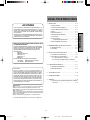 1
1
-
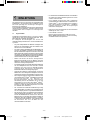 2
2
-
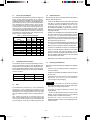 3
3
-
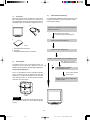 4
4
-
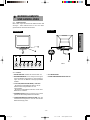 5
5
-
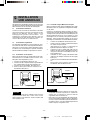 6
6
-
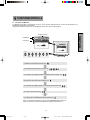 7
7
-
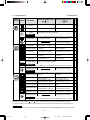 8
8
-
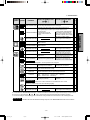 9
9
-
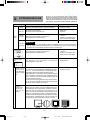 10
10
-
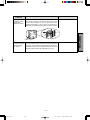 11
11
-
 12
12
-
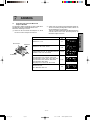 13
13
-
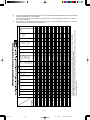 14
14
NEC Diamond Pro 730 Bedienungsanleitung
- Kategorie
- Fernseher
- Typ
- Bedienungsanleitung
Verwandte Artikel
-
NEC MultiSync® LCD1800 Bedienungsanleitung
-
NEC Diamond Pro 710s Bedienungsanleitung
-
NEC Diamond Pro 740SB Bedienungsanleitung
-
NEC MultiSync® LCD1700M Bedienungsanleitung
-
NEC Diamond Plus 92 Bedienungsanleitung
-
Mitsubishi Electronics 2060u Benutzerhandbuch
-
NEC Diamond Plus 91 Bedienungsanleitung
-
NEC DiamondPro 2020U Bedienungsanleitung
-
NEC Diamond Plus 220 Bedienungsanleitung
-
NEC DiamondPlus 200 Bedienungsanleitung